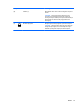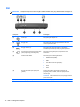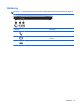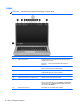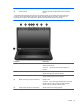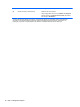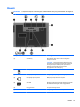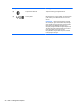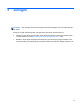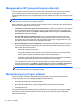Starting HP Notebook - Windows 7
Menggunakan ISP (penyedia layanan Internet)
Sebelum dapat menyambung ke Internet, Anda harus membuat akun ISP. Hubungi ISP setempat
untuk membeli layanan Internet dan modem. ISP akan membantu mengonfigurasi modem,
memasang kabel jaringan untuk menghubungkan komputer nirkabel ke modem, dan menguji layanan
Internet.
CATATAN: ISP akan memberikan Anda ID pengguna dan katasandi untuk mengakses Internet.
Catat informasi ini dan simpan di tempat yang aman.
Berikut adalah fitur yang akan membantu Anda menyiapkan akun Internet baru atau mengonfigurasi
komputer untuk menggunakan akun yang ada:
● Internet Services & Offers (tersedia di lokasi tertentu)—Utilitas ini membantu Anda membuat
akun Internet baru dan mengonfigurasi komputer untuk menggunakan akun yang sudah ada.
Untuk mengakses utilitas ini, pilih Mulai > All Programs (Semua Program) > Communication
and Chat (Komunikasi dan Obrolan).
●
Ikon dari ISP (tersedia di lokasi tertentu)—Ikon ini dapat ditampilkan terpisah di desktop
Windows atau dikelompokkan dalam folder desktop Online Services (Layanan Online). Untuk
menyiapkan akun Internet baru atau mengonfigurasi komputer agar menggunakan akun yang
ada, klik dua kali ikon tersebut, lalu ikuti petunjuk pada layar.
●
Wizard Sambungkan ke Internet Windows—Anda dapat menggunakan Windows Connect to
the Internet Wizard (Wizard Sambungkan ke Internet Windows) untuk tersambung ke Internet
dalam salah satu kondisi berikut ini:
◦
Anda telah memiliki akun dari ISP.
◦ Anda tidak memiliki akun Internet dan ingin memilih ISP dari daftar yang tersedia dalam
wizard. (Daftar penyedia ISP tidak tersedia di semua negara/wilayah.)
◦
Anda telah memilih ISP yang tidak tercantum dalam daftar dan ISP tersebut memberikan
informasi, seperti alamat IP khusus serta pengaturan POP3 dan SMTP.
Untuk mengakses Connect to the Internet Wizard (Wizard Sambung ke Internet) Windows dan
petunjuk penggunaannya, pilih Mulai > Control Panel (Panel Kontrol) > Network and Internet
(Jaringan dan Internet) > Network and Sharing Center (Jaringan dan Pusat Berbagi).
CATATAN: Jika Anda diminta memilih untuk mengaktifkan atau menonaktifkan Windows
Firewall dalam wizard, pilih mengaktifkan firewall.
Menyambung ke jaringan nirkabel
Teknologi nirkabel mentransfer data melalui gelombang radio, bukan melalui kabel. Komputer
mungkin dilengkapi satu atau beberapa perangkat nirkabel berikut ini:
● Perangkat WLAN (jaringan area lokal nirkabel)
●
Modul Broadband Mobile HP, yakni perangkat WWAN (jaringan area luas nirkabel)
●
Perangkat Bluetooth
Untuk informasi lebih lanjut tentang teknologi nirkabel dan cara menyambung ke jaringan nirkabel,
lihat Panduan Ringkas Notebook HP serta informasi dan tautan situs web yang tersedia dalam
Bantuan dan Dukungan.
22 Bab 3 Jaringan